Vi presentiamo un nuovo software gestionale di fatturazione pensato e progettato per soddisfare le esigenze lavorative delle imprese e dei professionisti. Il software di cui vi parliamo si chiama Gei e non è solo un programma per la creazione di documenti di vendita o acquisto (fatture, preventivi, DDT,…) o per la gestione del magazzino ma è anche un software ideale per imprese e professionisti che vogliono accentrare la propria gestione contabile all’interno dell’attività avvalendosi di uno strumento completo e nello stesso tempo facile e intuitivo.
Gei consente di gestire tutto il flusso operativo dell’azienda, partendo dalla semplice fattura di vendita o di acquisto, fino ad ottenere in modo automatico le scritture contabili, dalle quali si potranno gestire i Registri IVA, il registro contabile (Libro giornale), il Bilancio d’esercizio e tutti gli altri aspetti contabili.
Panoramica funzionalità
Per rendersi conto delle potenzialità di Gei più avanti vedremo qualche esempio di operazione.
Il software dispone di una serie di funzionalità che permettono di sovrintendere ogni aspetto della propria attività: gestione dei documenti di vendita e acquisto; gestione e controllo in tempo reale della situazione del magazzino; personalizzazione dei listini; analisi di vendite anche per singolo prodotto; gestione delle scadenze dei documenti; scritture contabili; gestione IVA e stampa dei registri IVA; stampa registro contabile; bilancio d’esercizio; ritenuta d’acconto nei documenti; contributo integrativo e rivalsa INPS; personalizzazione del piano dei conti; creazione del flusso per la comunicazione trimestrale dei dati delle fatture (ricevute ed emesse) e delle liquidazioni periodiche IVA.
La quantità di funzionalità che Gei offre e le modalità con cui esse sono state implementate, ben mette in evidenza come il software sappia adattarsi a qualunque tipo di attività.
Iniziare a usare Gei
Requisiti di sistema
Gei può essere usato su sistemi macOS, Linux e Windows: l’unico requisito richiesto è l’installazione di Java 8 o superiore e almeno 80 MB disponibili sul disco.
Per iniziare, è sufficiente scaricare dal sito ufficiale l’ultima versione del programma facendo riferimento a questa pagina.
Il download è molto rapido anche in forza della semplice procedura d’installazione, leggera e capace di esaurirsi in pochi passaggi.
Un esempio pratico per capire il funzionamento di Gei
Per capire il funzionamento del programma partiamo da un semplice esempio: vedremo come registrare la scrittura sui Registri IVA (acquisti e vendite) con il metodo dell’inversione contabile (Reverse Charge).
I passaggi che andremo ad eseguire sono i seguenti:
– configurazione dell’aliquota e le impostazione del movimento contabile
– creazione della fattura reverse charge con l’integrazione dell’aliquota IVA prevista
– consultazione della registrazione contabile e del dettaglio IVA
– stampa Registri IVA (acquisti e vendite), liquidazione IVA periodica
Si consideri di aver ricevuto dal fornitore Tubisider la fattura reverse charge di euro 1.000,00 per l’acquisto di materiale; l’IVA da integrare nella nostra registrazione è del 10%.
Nello schema tabellare di seguito vengono mostrati i dati da inserire nella registrazione contabile e nei registri IVA.
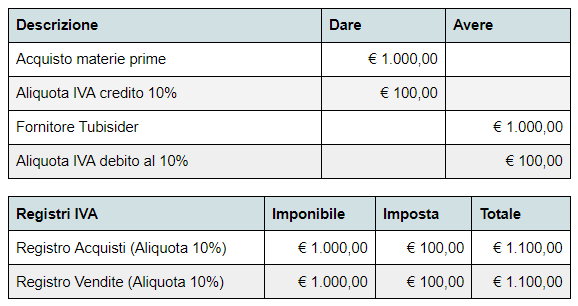
Per le operazioni di reverse charge dobbiamo creare una tipologia di IVA appositamente per tali operazioni quindi aprire il menu Tabelle, Aliquota IVA e creare la nuova aliquota del 10% specificando come Tipologia IVA il codice Reverse Charge.

Successivamente dobbiamo creare la causale contabile e il movimento contabile inserendo i conti di movimento e l’indicazione dei registri IVA, una che riguarda il registro acquisti e l’altra il registro vendite.

Nella causale contabile abbiamo definito il Tipo Registrazione ‘Acquisto’, il Tipo Movimento ‘Normale’, il Progressivo Numerazione e il Registro IVA principale.
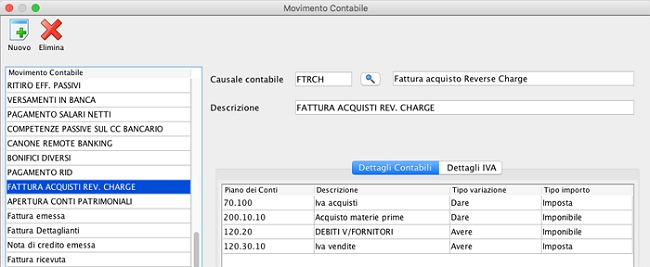
Nel Movimento Contabile abbiamo definito i conti di movimento e il Dettaglio IVA, dove abbiamo indicato il doppio registro IVA specificando la nuova aliquota creata. In questo modo con un un’unica registrazione contabile saranno compilati entrambi i registri.
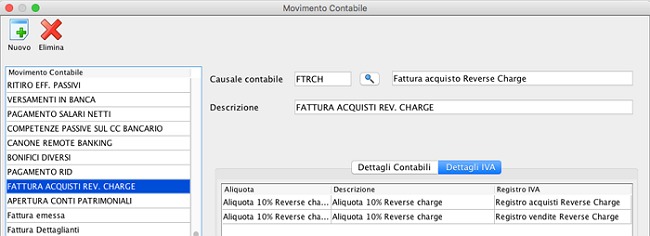
L’ultimo passaggio di configurazione consiste nell’associare il movimento contabile al tipo di documento: aprendo il menu Sistema, Preferenze, nella sezione Movimento contabile documento scheda Acquisto associamo il movimento contabile al tipo di documento Fattura acquisto Reverse Charge.

Documento di acquisto
Adesso dobbiamo creare la fattura di acquisto Reverse Charge integrando l’aliquota IVA del 10%.

La schermata in figura riguarda la gestione principale per la creazione di un nuovo documento.
La gestione è suddivisa in tre sezioni: Dati Principali, Dettagli Documento e Dati Pagamento.
– Sezione Dati principali: troviamo i dati di intestazione del documento e i riferimenti della fattura (numero e data).
– Sezione Dettagli Documento: qui è possibile inserire le voci che concorrono a formare il corpo della fattura (ad esempio prodotti o voci manuali). L’inserimento dei prodotti può avvenire in tre modi: tramite l’inserimento di un rigo vuoto e successivamente con la selezione del codice prodotto che è presente in archivio, tramite l’apposito pulsante Inserisci prodotto oppure tramite codice a barre.
– Sezione Dati Pagamento: in questa sezione si definisce il tipo di pagamento e la data di scadenza per il saldo della fattura.
Posizioniamoci sulla scheda Dettagli Documento e inseriamo dal pulsante Inserisci Prodotto il prodotto ricevuto dal fornitore, selezioniamo l’aliquota IVA da applicare in corrispondenza della colonna ‘IVA’, confermata la fattura, facendo attenzione che questa sia nello stato di ‘Emesso’, verrà automaticamente registrata la scrittura contabile.
La gestione relativa alla creazione di un nuovo documento è uguale per ogni tipologia di documento. Nell’esempio abbiamo visto come creare una fattura di vendita.
Spostiamoci sulla registrazione contabile per vedere come si è sviluppata la scrittura contabile registrata in automatico dal programma, menu Gestione Contabile, Registrazione Contabile.
Registrazione contabile
Nella schermata della registrazione contabile, Gei mostra in testa i riferimenti della causale contabile specifica per il tipo di operazione, i riferimenti del documento che ha generato la scrittura contabile, la sezione del Dettaglio Contabile con in conti di movimentati e la sezione del Dettaglio IVA per la compilazione dei Registri IVA.
Ora consultiamo la registrazione contabile per verificare come si è svolta l’operazione della scrittura contabile.

Vediamo come i conti sono stati correttamente valorizzati e vediamo anche le due registrazione dei registri IVA (acquisti e vendite).

Stampa Registri IVA, Liquidazione IVA periodica
Per completare, consultiamo i registri IVA e la liquidazione IVA periodica.

In figura, il registro IVA acquisti.

In figura, il registro IVA vendite.

In figura, liquidazione IVA periodica.
I movimenti contabili si possono associare alla tipologia di documento o addirittura al singolo cliente, una caratteristica che rende Gei uno strumento davvero versatile e completo.
Conclusioni
Come si è potuto verificare con l’esempio citato nell’articolo, è stato veramente molto semplice creare il documento di acquisto con il Reverse Charge e registrare la scrittura contabile in automatico. Si è altresì visto com’è possibile registrare con un’unica operazione la scrittura su entrambi i registri IVA (acquisti e vendite).
A differenza di altri software della sua categoria, grazie al modulo integrato per la gestione contabile, Gei si propone come un programma completo per la contabilità di un’impresa, personalizzabile e adattabile a qualsiasi tipo di attività e settore, un prodotto adatto sia alle aziende che ai professionisti.
Gei viene distribuito in quattro versioni, tra cui una versione base free con alcune limitazioni.
Le altre tre versioni sono descritte sul sito ufficiale: cliccando sul pulsante Confronta le versioni si può scegliere la versione di Gei più adatta alle proprie esigenze (per ciascuna di esse è disponibile per il download una versione di prova gratuita).
/https://www.ilsoftware.it/app/uploads/2023/05/img_16484.jpg)
/https://www.ilsoftware.it/app/uploads/2025/04/privacy-revisione-GDPR.jpg)
/https://www.ilsoftware.it/app/uploads/2025/04/3-mesi-gratis-Amazon-Music-Unlimited.jpg)
/https://www.ilsoftware.it/app/uploads/2025/04/roma-juventus-gratis-dazn-300x120.webp)
/https://www.ilsoftware.it/app/uploads/2025/04/your-friends-and-neighbors-apple-tv-plus.jpg)